Cómo habilitar la nivelación de volumen de Windows 10

- 2551
- 488
- Agustín Llamas
Al reproducir varios tipos de audio y ver videos, especialmente en Internet, el usuario puede encontrar niveles de volumen significativamente diferentes para diferentes fuentes. Por ejemplo: publicidad fuerte y un sonido relativamente tranquilo del contenido principal, un nivel de volumen diferente de dos interlocutores en el video y situaciones similares.
Si tales cosas interfieren con su trabajo en una computadora o computadora portátil, puede activar la función de alineación de volumen en Windows 10 y verificar si ayudará a resolver el problema. La oportunidad puede ser útil tanto para aquellos que se incluyen fuertemente sonidos fuertes obligados a rebotar como para aquellos que escuchan mal y desean alinear todo el audio reproducido a lo largo del borde de volumen superior. En esta instrucción, en detalle sobre la inclusión de la opción y los matices que puede encontrar al intentar usarla.
Inclusión de la alineación del volumen o la igualación de volumen
Antes de comenzar, tenga en cuenta: para algunas tarjetas de sonido y en algunos controladores, la opción puede ser inaccesible: intente instalar controladores de sonido originales del fabricante de la placa base o la computadora portátil, y si esto no condujo a la aparición de la opción: el Los últimos controladores disponibles de su tarjeta de sonido de otras fuentes.
E incluso esto no garantiza la presencia de una opción: por ejemplo, para mi antigua tarjeta de sonido creativo no está disponible, en el Realtek HD relativamente nuevo y para el sonido HDMI de Nvidia, hay. En este caso, puede verificar la disponibilidad de una opción en un complejo sustancial separado para controlar o usar programas gratuitos de terceros partidos, como Wale (Equalizador de volumen de audio de Windows).
Los pasos para activar la nivelación del volumen en Windows 10 son los siguientes:
- Presione el botón derecho del mouse de acuerdo con el icono del altavoz en el área de notificación y abra la configuración de sonido.
- En la sección "Conclusión", haga clic en las propiedades del dispositivo ".

- En la siguiente pantalla en la sección "Parámetros relacionados", presione propiedades adicionales del dispositivo ". El elemento no puede ubicarse en la parte inferior, como en la imagen a continuación, sino en el lado derecho de la ventana.
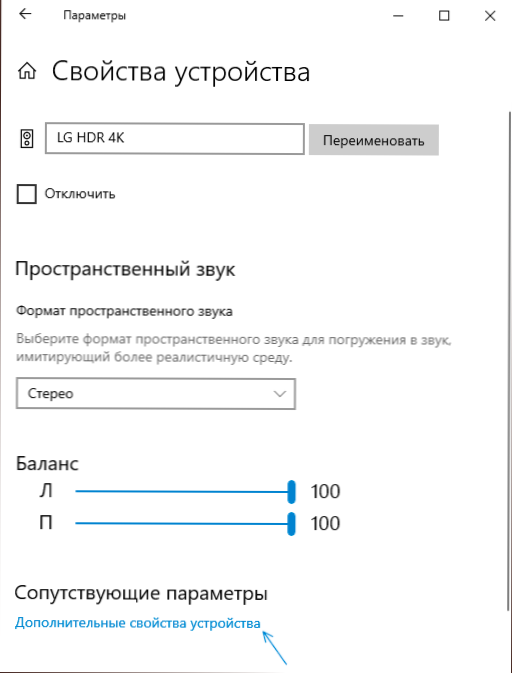
- Vaya a la pestaña "Mejoras) de" Mejoras) si hay.
- Encienda la opción de "igualación de volumen" o sublealización y aplique configuraciones.
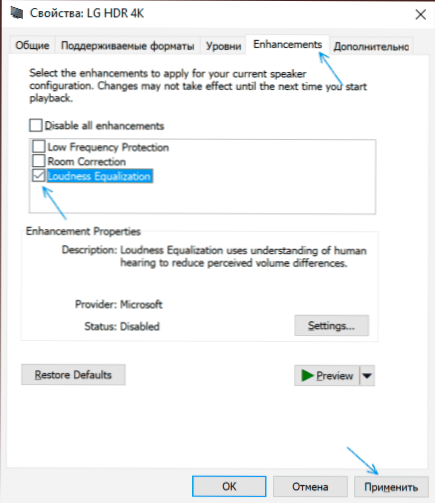
- En lugar de los pasos 1-3, puede abrir la ventana de dispositivos de grabación y reproducción, seleccione el dispositivo de reproducción deseado y presione el botón "Propiedades".
- En los siguientes lanzamientos de contenido con audio, el sonido se nivelará y, como la opción se establece en la descripción de la opción, de acuerdo con las características de la audición humana.
Subjetivamente, la nivelación se lleva a cabo de acuerdo con el nivel de volumen establecido para organizar la salida de sonido de la siguiente manera: los sonidos silenciosos se "ajustan" al nivel establecido en Windows, y los restos fuertes en el mismo nivel.
Es decir, después de encender la alineación, con el mismo nivel de volumen establecido, todo comienza a sonar un poco más fuerte de lo habitual, pero sin diferencias duras. Para devolver la imagen familiar, el volumen en Windows 10 puede necesitar reducirse ligeramente (siempre que la función no se activara debido a problemas auditivos, cuando, por el contrario, es necesario elevar el nivel de todos los sonidos).
- « Cómo habilitar las firmas de los botones del programa abierto en el panel de tareas de Windows 10
- Notas de escritorio de Windows 10 cómo usar y oportunidades adicionales »

